1. Зайти на официальный сайт ЮУрГГПУ: https://www.cspu.ru/
2. Вкладка Студенту
3. Вкладка Дистанционные образовательные технологии
4. Найти строку «Для перехода на Портал дистанционных образовательных технологий ЮУрГГПУ нажмите здесь» и нажать на слово ЗДЕСЬ
5. Необходимо авторизоваться в открывшемся окне.
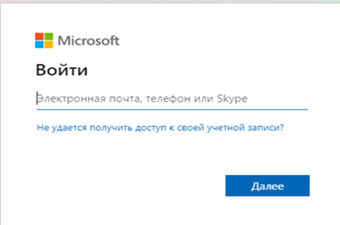
5.1 Из документа «Логин и пароль ЗФ-109-***- *-*» копируем СВОЙ логин и дописываем cspu.ru
Например, ivanovsi@cspu.ru
НЕ СВОЮ ПОЧТУ, А логин@cspu.ru
| Иванов Сергей Иванович | ФИО студента |
| ivanovsi | ЛОГИН |
| hfnbbYh | ПАРОЛЬ |
5.2. Нажать «Далее».
6. Необходимо ввести имя пользователя и пароль.
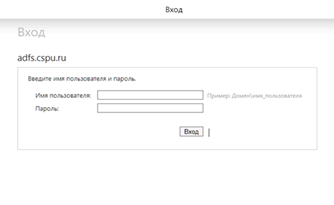
6.1. Из документа «Логин и пароль ЗФ-109-***- *-*» копируем СВОЙ логин и пишем его с заглавной буквы, ничего к нему не дописываем.
Например, Ivanovsi
6.2. Из документа «Логин и пароль ЗФ-109-***- *-*» копируем СВОЙ пароль.
6.2. Далее нажать «Вход»
7. Вы попали на портал дистанционных образовательных технологий ЮУрГГПУ.
РАСПИСАНИЙ ЗАНЯТИЙ
Расписание на сессию (слева, сверху Расписание занятий).
Расписание необходимо отслеживать каждый день, для удобства использовать «Поиск по странице». Правой кнопкой мыши нажать в поле расписания, выбрать «поиск по странице» и ввести в строке номер своей группы. Нужная группа будет выделена.
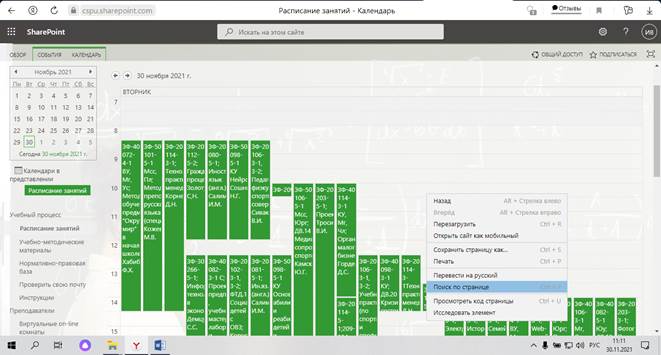
ВНИМАНИЕ! Расписание появляется на портале за 2-3 дня до начала сессии.
Как найти комнату преподавателя?
Ниже кнопки «Расписание занятий» есть кнопка «Виртуальные онлайн комнаты преподавателей ЮУрГГПУ».
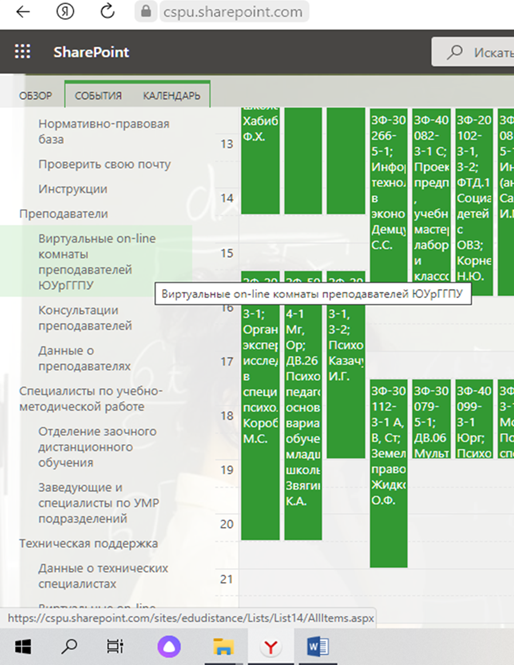
1. Нажимаете, выходит общий список преподавателей.
2. В строке поиска ввести фамилию необходимого преподавателя.
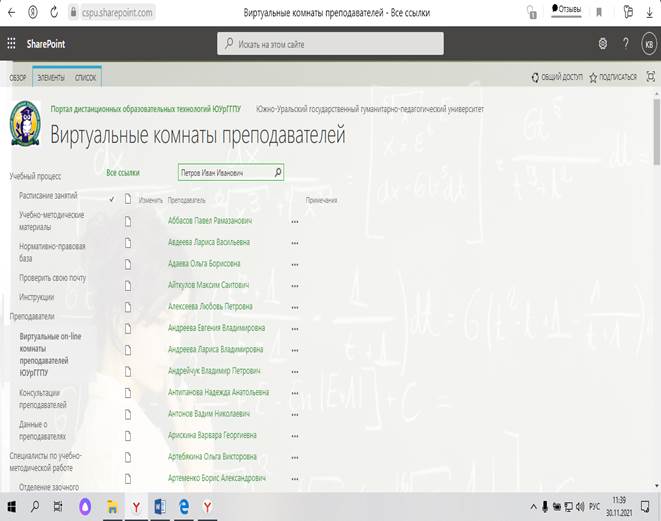
3. Нажать на поиск, выйдет онлайн комната преподавателя.
4. Нажать на ФИО преподавателя
Здесь возможно 2 варианта.
1. Преподаватель уже перешел на MS Teams
2. Преподаватель еще работает на платформе скайп для бизнеса.
В случае, если у вас открылся MS Teams, действуем следующим образом:
1. Нажать «Использовать веб-приложение».
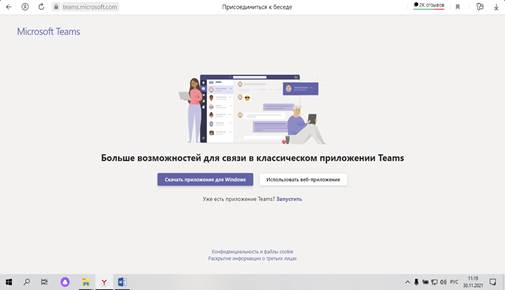
2. Нажать «Присоединиться» - преподаватель со своего компьютера примет вашу заявку.
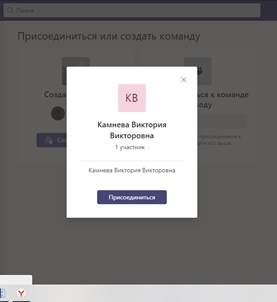
3. Как только преподаватель принял вашу заявку, вам придет оповещение, его сможете увидеть в «Действия» - слева, сверху. Или (п.3*)
4. У преподавателя уже будет активна онлайн комната «Собрание в канале началось», будет окрашено синим. Если комната не активна. значит преподаватель еще не подключился. Ожидайте.
5. Нажимаете присоединиться.
Если выходит запрос «Разрешить использовать звук и камеру» – соглашаемся.
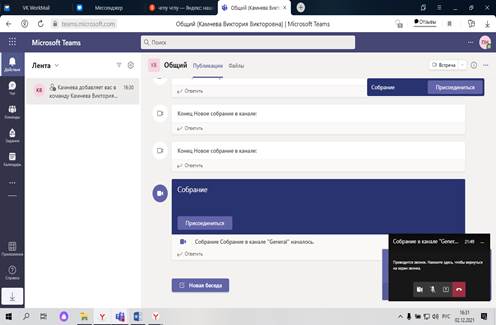
6. Присоединиться сейчас
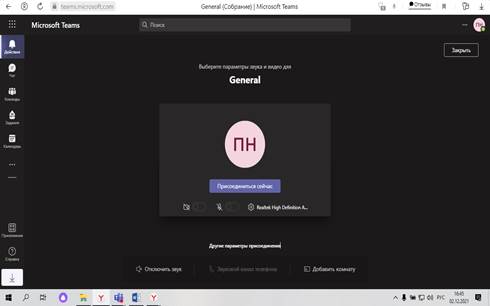
7. Готово!
3*. Так же попасть к онлайн собранию вы можете через кнопку «Команды»
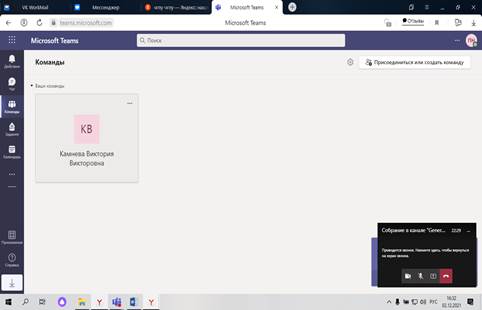
Нажимаете на команду преподавателя и попадаете на его страницу. Далее действуем по пунктам 4-7 (выше).
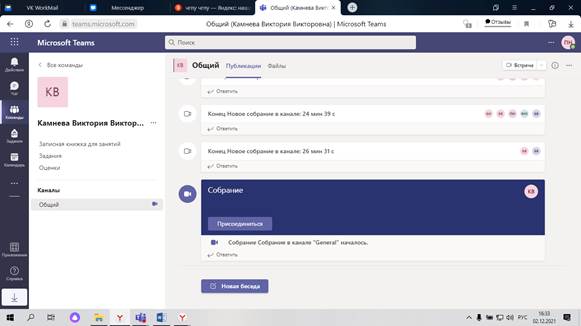
В случае, если у вас открылся Скайп для бизнеса, действуем следующим образом:
Для установки WEB-ПРИЛОЖЕНИЕ ПРОГРАММЫSKYPE FOR BUSINESS необходимо:
1) Осуществить вход на Портал Дистанционных образовательных технологий
2) Выбрать виртуальную комнату преподавателя, в формате Фамилия Имя Отчество.
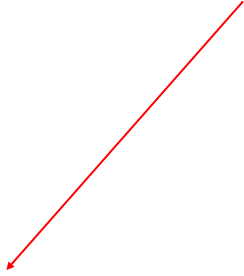
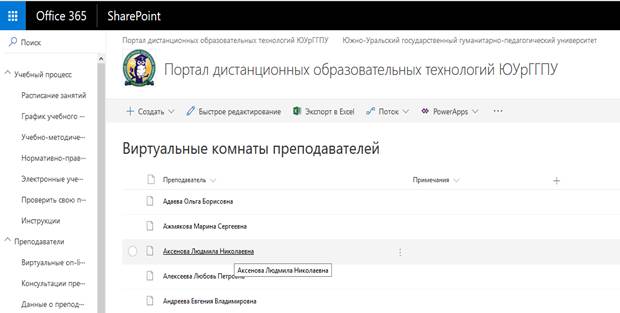
3) 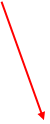 Откроется окно приложения Skype for business. Для установки web-приложения программы Skype for business нажмите на ссылку Плагин приложения «Собрания Skype»
Откроется окно приложения Skype for business. Для установки web-приложения программы Skype for business нажмите на ссылку Плагин приложения «Собрания Skype»
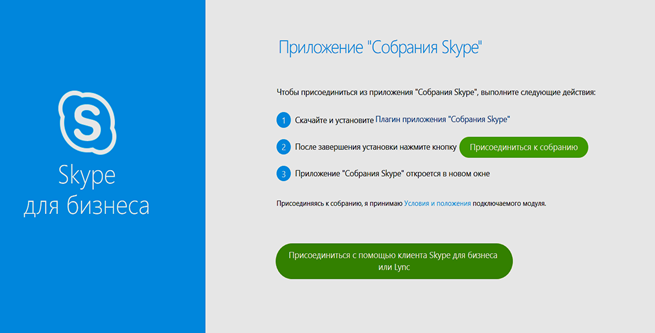
4) 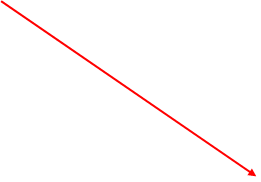 Сохраните Плагин приложения «Собрания Skype»
Сохраните Плагин приложения «Собрания Skype»
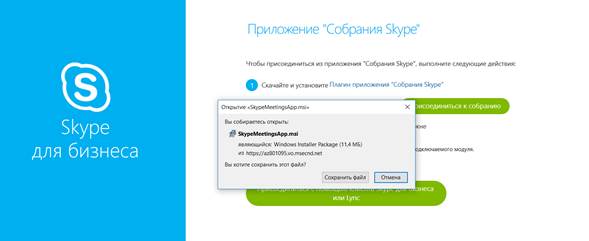
5) 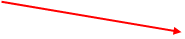 Установите Плагин приложения «Собрания Skype»
Установите Плагин приложения «Собрания Skype»


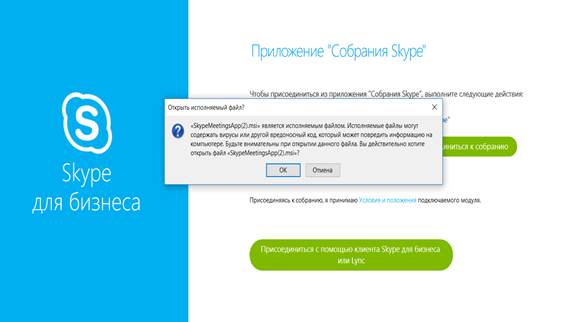
Плагин приложения «Собрания Skype» начнет устанавливаться.
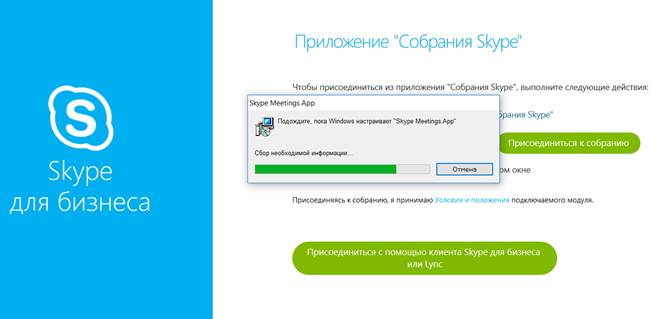
6) После завершения установки выбрать ссылку Присоединиться к собранию
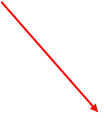
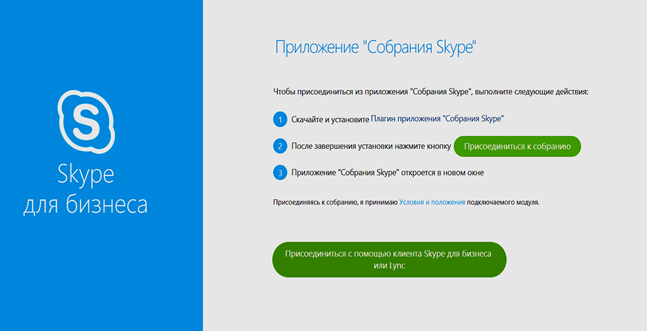
7) В открывшемся окне выбора открытия виртуальной комнаты: поставить галочку напротив фразы Запомнить мой выбор для sfb ссылок
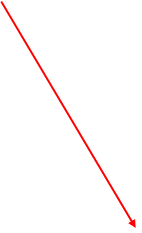
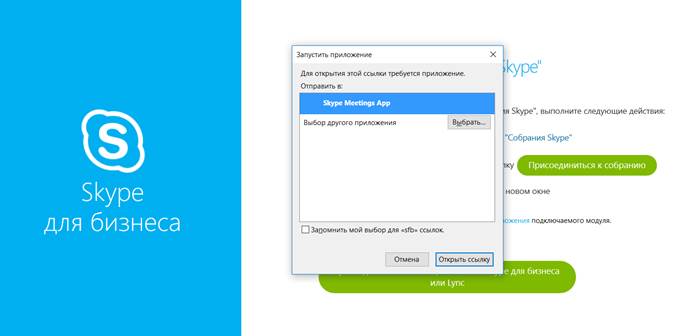
8) Выбрать командную кнопку Открыть ссылку
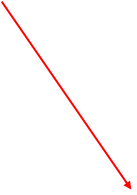
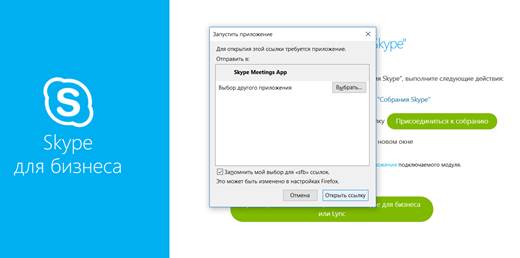
9) Виртуальная комната откроется в новом окне
10) Для работы с приложением необходимо пройти идентификацию студента / преподавателя ЮУрГГПУ (ввести логин-пароль). Для этого необходимо выбрать ссылку Войдите, если у вас есть учетная запись Office 365
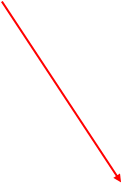
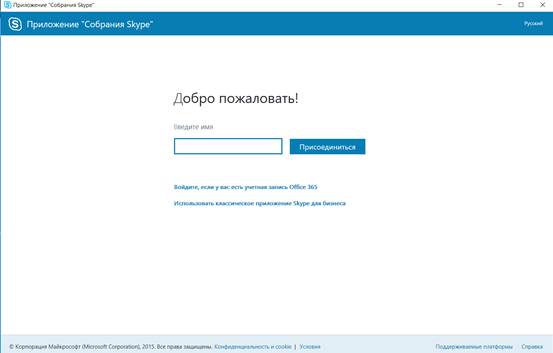
! Важно. Если Вы введете любые данные (имя, адрес почты, логин) и нажмете присоединится, то Вы войдете в виртуальную комнату с правами Гостя. Права Гостя позволяют участвовать в конференции, слышать, видеть, разговаривать с участниками занятия. Но не позволяют загружать на свой компьютер и добавлять в общее пользование вложения, демонстрировать презентации и иные программы и документы.
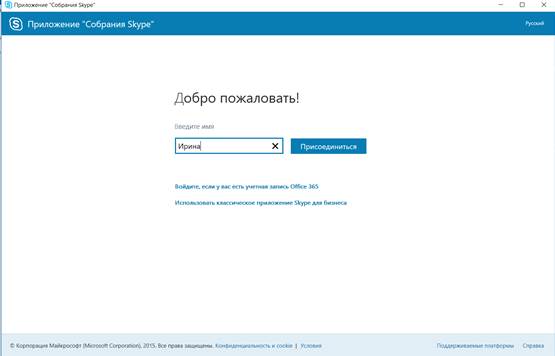
Процедура входа в приложение идентична процессу входа на Портал Дистанционных образовательных технологий.
! Важно. Логин и пароль для входа на портал Дистанционных образовательных технологий выдает специалист по учебно-методической работе (методист).
На странице проверки учетной записи ввести личный логин в формате адреса электронной почты (familiyaio@cspu.ru) и выбрать командную кнопку Далее
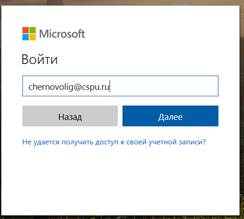
В открывшемся окне необходимо ввести личный логин и пароль. Формат записи FamiliyaIO

Или
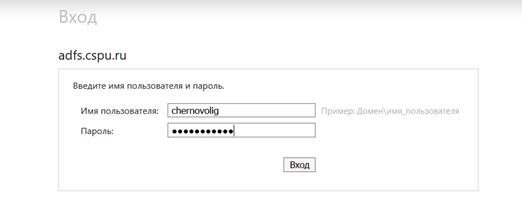
11) Приложение откроется после инициализации учетных данных.
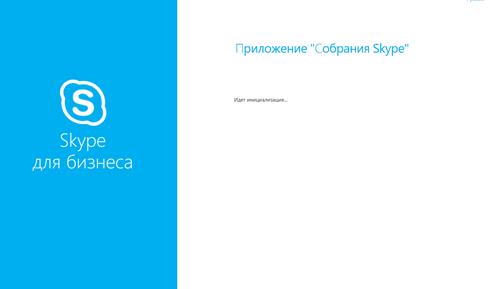
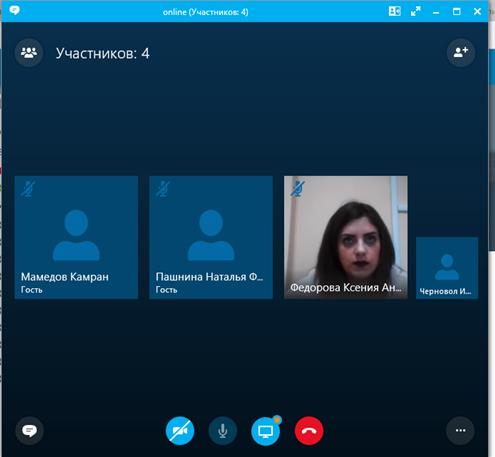
Web-приложение Skype for Business открыто.
ВНИМАНИЕ!
! Расписание занятий необходимо отслеживать каждый день.
! Подключаемся на занятия за 5-10 минут до начала в соответствии с расписанием.
! Все логины и пароли РАБОЧИЕ.